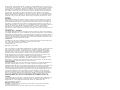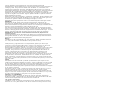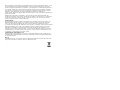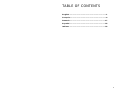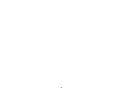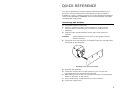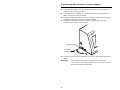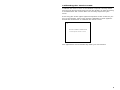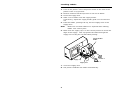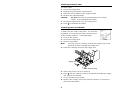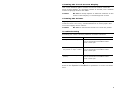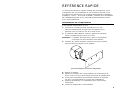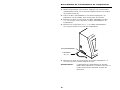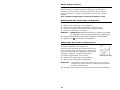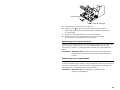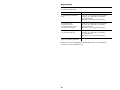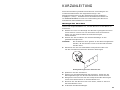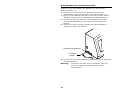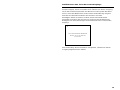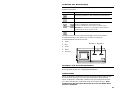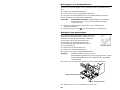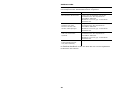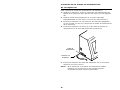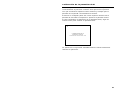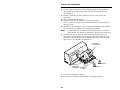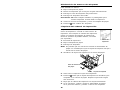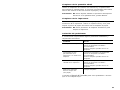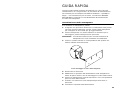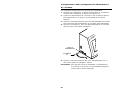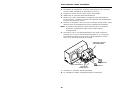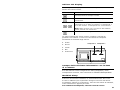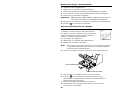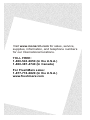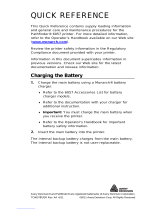FRESHMARX™
9415™
AutoMarx
Labeling
System
TC9415QRI Rev. AA 3/09 ©2009 Avery Dennison Corp. All rights reserved.
International
Quick Reference
International
Quick Reference
Français
Deutsch
Español
Italiano
Seite wird geladen ...
Seite wird geladen ...
Seite wird geladen ...
Seite wird geladen ...
Seite wird geladen ...
Seite wird geladen ...
Seite wird geladen ...
Seite wird geladen ...
Seite wird geladen ...
Seite wird geladen ...
Seite wird geladen ...
Seite wird geladen ...
Seite wird geladen ...
Seite wird geladen ...
Seite wird geladen ...
Seite wird geladen ...
Seite wird geladen ...
Seite wird geladen ...
Seite wird geladen ...
Seite wird geladen ...
Seite wird geladen ...

17
KURZANLEITUNG
Diese Kurzanleitung enthält Informationen zum Einlegen von
Verbrauchsmaterialen und allgemeine Pflege- und
Wartungsanleitungen für das Etikettiersystem FreshMarx™
AutoMarx™ 9415™. Ausführlichere Informationen finden Sie
im Bedienerhandbuch auf der im Lieferumfang des Druckers
enthaltenen Dokumentations-CD-ROM.
Montage des Druckers
Gehen Sie folgendermaßen vor, um den Drucker an der Wand zu
montieren:
1. Wählen Sie eine zur Montage des Druckers geeignete Position
an der Wand. Lassen Sie auf der linken Seite ausreichend
Platz, um ein USB-Laufwerk für Aktualisierungen
anzuschließen.
2. Kleben Sie die Schablone für die Wandmontage an die
gewählte Wandposition.
Vorsicht: Die Schablone muss gerade an der Wand angebracht
werden, da der Drucker sonst nicht korrekt montiert
werden kann.
3. Montieren Sie die vier Wandanker entsprechend den vier
auf der Schablone markierten äußeren Bohrungen.
4. Entfernen Sie die Schablone.
5. Öffnen Sie die Materialklappe des Druckers, damit Sie die
Montagebohrungen an der Druckerrückseite sehen können.
6. Hängen Sie den Drucker mit den entsprechenden Bohrungen
an der Druckerrückseite in die Wandanker ein.
7. Drücken Sie den Drucker fest nach unten, damit er fest auf
den Wandankern sitzt.
8. Schließen die Materialklappe.
Montagebohrungen an der Rückseite des

18
Anschließen des Druckernetzteils
Gehen Sie zum Anschließen des Netzteils an den Drucker
folgendermaßen vor:
1. Schalten Sie den Drucker aus. Drücken Sie dazu den
Netzschalter seitlich am Drucker in die Stellung AUS (O).
2. Legen Sie das Netzteil auf einen Tisch oder auf eine andere
geeignete ebene Fläche in der Nähe einer Wandsteckdose.
3. Stecken Sie den zum Anschluss des Netzteils passenden
Stecker des Netzkabels in die entsprechende Buchse am
Netzteil.
4. Stecken Sie den L-förmigen Stecker des Netzteilkabels in
die Buchse seitlich am Drucker.
5. Stecken Sie das andere Ende des Netzkabels in eine geeignete
Schuko-Steckdose.
Warnung: Vermeiden Sie unter allen Umständen, dass der
Drucker und/oder das Netzteil nass werden.
Lebensgefahr.
Stromversorgungsbuchse
L-förmiger
Stecker

19
Kalibrieren des Touchscreen-Displays
Kalibrieren Sie das Touchscreen-Display so, dass der Drucker
korrekt reagiert, wenn er berührt wird. Führen Sie diesen Vorgang
nach dem ersten Einschalten des Druckers sowie jedes Mal dann
durch, wenn der Bildschirm nicht korrekt auf Berührung reagiert.
Drücken Sie beim Einschalten des Druckers auf eine
beliebigen Stelle im oberen rechten Viertel des Bildschirms.
Daraufhin erscheint die Anzeige zur Touchscreen-Kalibrierung.
Befolgen Sie die Anweisungen zum Kalibrieren des Touchscreen-
Displays.
Die Anwendung wird automatisch ausgeführt, sobald Sie diesen
Vorgang abgeschlossen haben.
+
TOUCHSCREEN-KALIBRIERUNG
Drücken Sie in die Mitte des
Kreuzchens

20
Einlegen von Etiketten
Drucker 1 ist der Standarddrucker.
1. Schalten Sie den Drucker ein. Drücken Sie dazu den
Netzschalter seitlich am Drucker in die Stellung EIN (I).
2. Entfernen Sie das Klebeband von einer neuen Etikettenrolle,
und entsorgen Sie es.
3. Öffnen Sie die Materialklappe.
4. Schieben Sie eine Etikettenrolle auf den Materialhalter.
Justieren Sie ggf. die Materialhalterführung so, dass sie
die Rolle berührt.
5. Führen Sie die Etiketten mit der zu bedruckenden Seite
nach oben in die Zuführschlitze der Materialklappe ein.
Hinweis: Beim Einlegen der Etiketten darf keine Klebeseite frei
liegen, da dies einen Materialstau verursachen
würde.
6. Die Materialführungsklammer muss so positioniert sein, dass
sie die Kante der Etiketten berührt. Diese Klammer sorgt dafür,
dass die Etiketten korrekt durch den Zuführschlitz geführt
werden und beim Drucken nicht verschoben werden.
7. Schließen Sie die Materialklappe.
8. Der Drucker kalibriert die Etiketten automatisch.
Drucker 2
Drucker 1
Zuführschlitz
Materialhalterführung
Materialführungs-
klammer

21
Arbeiten mit dem Display
Rechts neben dem Touchscreen-Display befinden sich fünf
Bedienungstasten.
Taste Aktion
Beendigung/Abbruch des aktuellen Druckauftrags
Materialvorschub für den ausgewählten Drucker
oder
Auswahl des Druckers zum Drucken von Frische-Etiketten.
Drucker 1 befindet sich auf der linken Seite.
Drucker 2 befindet sich auf der rechten Seite.
Hinweis: In Version 2.0 und höher der Software
funktionieren diese Tasten nicht.
Aufruf des Druckerkonfigurationsmenüs
Daneben weist das Touchscreen-Display noch farbcodierte
Produkttasten auf, mit denen Sie schnell und einfach
Produktetiketten drucken können.
♦ Gelb
♦ Rot
♦ Grün
♦ Blau
♦ Orange
Drucken von Frische-Etiketten
Informationen zum Konfigurieren des Druckers und zum Drucken
von Etiketten finden Sie im Bedienerhandbuch.
Ruhemodus
Nach 10 Minuten Inaktivität wird die Hintergrundbeleuchtung des
Touchscreen-Displays aus Energiespargründen abgedunkelt.
Nach 30 Minuten Inaktivität schaltet sich der Bildschirmschoner
ein. Nach 50 Minuten Inaktivität wird das Display dunkel. Zum
Reaktivieren des Druckers brauchen Sie nur den Bildschirm
leicht zu berühren.
Drucker 1
Drucker 2

22
Druckaussetzer
Beseitigen von Etikettenstaus
Gehen Sie zum Beseitigen eines Etikettenstaus folgendermaßen
vor:
1. Öffnen Sie die Materialklappe.
2. Entfernen Sie alle eingelegten Etiketten.
3. Schieben Sie die Etikettenrolle vom Materialhalter herunter.
4. Entfernen Sie die gestauten Etiketten.
Vorsicht: Verwenden Sie keine scharfkantigen oder spitzen
Gegenstände, da sonst der Drucker beschädigt
werden könnte.
5. Legen Sie die Etiketten wieder ein, und schließen Sie
die Materialklappe.
6. Drücken Sie die Taste
, um die Etiketten zu kalibrieren.
Reinigen des Druckkopfs
Reinigen Sie den Druckkopf jeweils nach fünf
verbrauchten Etikettenrollen oder wenn Sie
feststellen, dass Druckaussetzer auftreten.
Verwenden Sie für die Reinigung des
Druckkopfs eine Reinigungskarte für
Thermodrucker (Bestellnummer 116527 -
separat erhältlich).
1. Schalten Sie den Drucker ein.
2. Öffnen Sie die Materialklappe.
3. Entfernen Sie ggf. eingelegte Etiketten.
Hinweis: Möglicherweise müssen Sie die
Materialführungsklammer vorsichtig entfernen, damit
die Reinigungskarte in den Zuführschlitz eingeführt
werden kann.
4. Führen Sie die Reinigungskarte in den Zuführschlitz ein.
5. Wählen Sie den zu reinigenden Drucker aus.
Reinigungskarte
Materialführungsklammer

23
6. Drücken Sie die Taste
, bis die Reinigungskarte den
Zuführschlitz vollständig durchlaufen hat. Wiederholen
Sie den Vorgang so oft, wie notwendig.
7. Lassen Sie den Druckkopf kurze Zeit trocknen.
8. Bringen Sie ggf. die Materialführungsklammer wieder in ihre
vorherige Position, und legen Sie die Etiketten wieder ein.
Reinigen des Touchscreen-Displays
Verwenden Sie zum Reinigen des Touchscreen-Displays einen
ammoniakfreien Glasreiniger und ein weiches Tuch. Wenn Sie ein
stärkeres Reinigungsmittel benötigen, verwenden Sie Mischung aus
50% Isopropylalkohol und 50% Wasser.
Vorsicht: Verwenden Sie keine scharfkantigen Gegenstände oder
scheuernden Reinigungsmittel, da sonst das Display
beschädigt werden könnte.
Reinigen des Druckers
Feuchten Sie ein Tuch leicht mit Wasser an, und wischen Sie damit
die Außenflächen des Druckers ab. Entfernen Sie Papierstaub mit
einem trockenen, weichen Pinsel aus dem Innenbereich der
Materialklappe.
Vorsicht: Verwenden Sie keine Haushaltsreiniger.

24
Fehlersuche
In der folgenden Tabelle sind einige häufig auftretende Probleme
und entsprechende Abhilfemaßnahmen aufgeführt.
Problem Maßnahme
Der Drucker druckt nicht.
Legen Sie die Etiketten korrekt ein.
Verwenden Sie die empfohlenen
FreshMarx-Etiketten.
Beheben Sie einen ggf. vorhandenen
Etikettenstau.
Etiketten kommen nur
teilweise aus dem
Drucker heraus oder
werden übersprungen.
Legen Sie die Etiketten korrekt ein.
Verwenden Sie die empfohlenen
FreshMarx-Etiketten.
Beheben Sie einen ggf. vorhandenen
Etikettenstau.
Der Ausdruck ist blass
oder von schlechter
Qualität.
Legen Sie die Etiketten korrekt ein.
Verwenden Sie die empfohlenen
FreshMarx-Etiketten.
Beheben Sie einen ggf. vorhandenen
Etikettenstau.
Es erscheint die
Fehlermeldung Paper
Out [Kein Material].
Legen Sie Etiketten ein.
Im Bedienerhandbuch finden Sie Hilfe bei hier nicht aufgeführten
Problemen und Fehlern.
Seite wird geladen ...
Seite wird geladen ...
Seite wird geladen ...
Seite wird geladen ...
Seite wird geladen ...
Seite wird geladen ...
Seite wird geladen ...
Seite wird geladen ...
Seite wird geladen ...
Seite wird geladen ...
Seite wird geladen ...
Seite wird geladen ...
Seite wird geladen ...
Seite wird geladen ...
Seite wird geladen ...
Seite wird geladen ...
Seite wird geladen ...
Seite wird geladen ...
-
 1
1
-
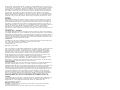 2
2
-
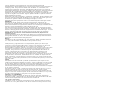 3
3
-
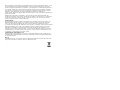 4
4
-
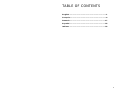 5
5
-
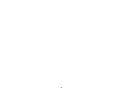 6
6
-
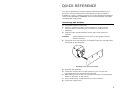 7
7
-
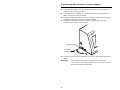 8
8
-
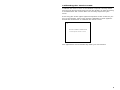 9
9
-
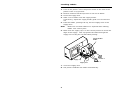 10
10
-
 11
11
-
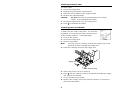 12
12
-
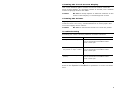 13
13
-
 14
14
-
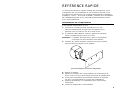 15
15
-
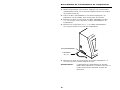 16
16
-
 17
17
-
 18
18
-
 19
19
-
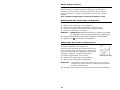 20
20
-
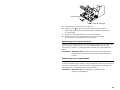 21
21
-
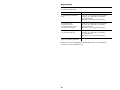 22
22
-
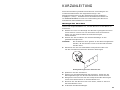 23
23
-
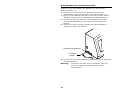 24
24
-
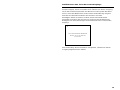 25
25
-
 26
26
-
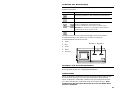 27
27
-
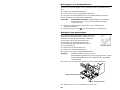 28
28
-
 29
29
-
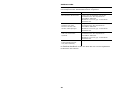 30
30
-
 31
31
-
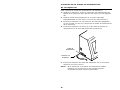 32
32
-
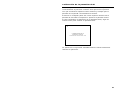 33
33
-
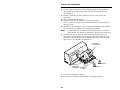 34
34
-
 35
35
-
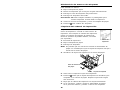 36
36
-
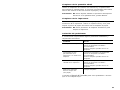 37
37
-
 38
38
-
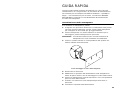 39
39
-
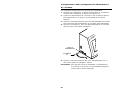 40
40
-
 41
41
-
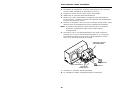 42
42
-
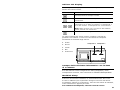 43
43
-
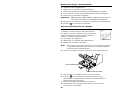 44
44
-
 45
45
-
 46
46
-
 47
47
-
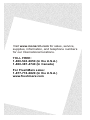 48
48
Avery Dennison 9415 Quick Reference Manual
- Typ
- Quick Reference Manual
- Dieses Handbuch eignet sich auch für
in anderen Sprachen
- English: Avery Dennison 9415
- français: Avery Dennison 9415
- español: Avery Dennison 9415
- italiano: Avery Dennison 9415
Verwandte Artikel
Andere Dokumente
-
Celestron Microspin Digital Microscope Bedienungsanleitung
-
Motion Computing FWS-DS1 Benutzerhandbuch
-
Archos MINIHD Bedienungsanleitung
-
Longshine LCS-8131N2 Benutzerhandbuch
-
Celestron ThermoTrek Benutzerhandbuch
-
Celestron TrekCel 2200 Benutzerhandbuch
-
Celestron Elements InfiniSun Benutzerhandbuch
-
Celestron PowerTank Lithium Bedienungsanleitung
-
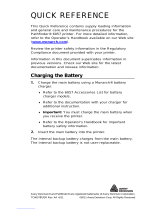 PATHFINDER 6057 Referenzhandbuch
PATHFINDER 6057 Referenzhandbuch